Když se pokusíte otevřít webovou stránku v Microsoft Edge a zobrazí se chybový kód - DLG_FLAGS_INVALID_CA DLG_FLAGS_SEC_CERT_CN_INVALID v počítači se systémem Windows 10 to znamená, že s certifikátem webu něco není v pořádku. K tomu dochází, pokud web běží na HTTPS.
Existuje mnoho důvodů, proč se vám zobrazuje DLG_FLAGS_INVALID_CA DLG_FLAGS_SEC_CERT_CN_INVALID chyba v Microsoft Edge. Je to buď tím, že Edge nedokáže rozpoznat certifikát webu, certifikát webu vypršel nebo ne byl správně nainstalován nebo web běží na HTTPS bez autentického certifikátu, ale chová se, jako by byl jeden. I když je certifikát webu spravován vlastníkem webu nebo správcem, existuje způsob, jak tento problém vyřešit.
Uvidíme jak.
Řešení: Prostřednictvím nastavení data a času
Krok 1: Přejděte na Ikona systému Windows na ploše v levém dolním rohu. Klikněte na něj a vyberte jej Nastavení z nabídky.
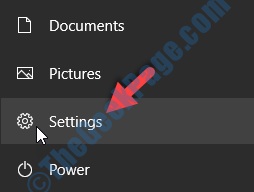
Krok 2: V Nastavení okno, klikněte na Čas a jazyk.

Krok 3: V dalším okně pod Čas schůzky, ujistěte se, že je čas správně nastaven.
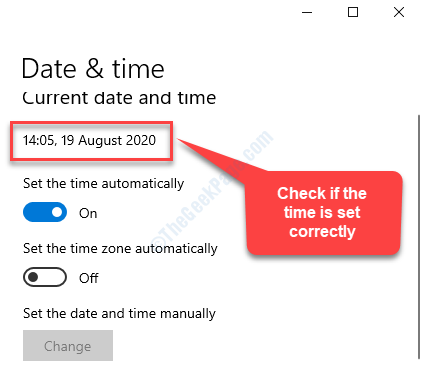
Krok 4: Pokud čas není nastaven správně, přejděte dolů a nastavte Časové pásmo ručně.

Krok 5: Nyní přejděte nahoru a ujistěte se, že Nastavit čas automaticky sekce je otočena NA. Pokud není otočeno NA, povolte jej posunutím posuvníku doprava.
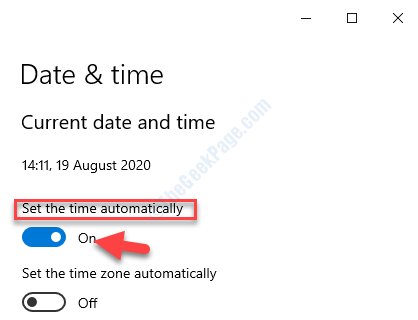
Krok 6: Nyní jděte dolů a dolů Synchronizujte své hodiny, zmáčkni Nyní synchronizovat tlačítko pro synchronizaci správného času.
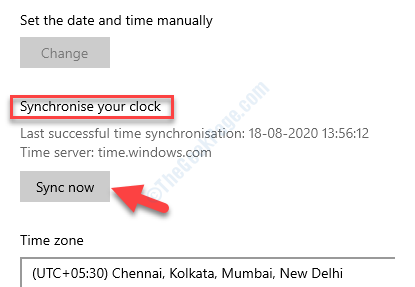
Krok 7: Pokud chcete, můžete také ručně změnit datum a čas. Za tímto účelem vypněte Nastavit čas automaticky a přejděte na Nastavte datum a časručně sekce.
zmáčkni Změna tlačítko pod ním.

Krok 8: Nyní v modrém poli, které se otevírá - Změňte datum a čas, nastav datum a Čas a stiskněte Změna aby byly změny účinné.
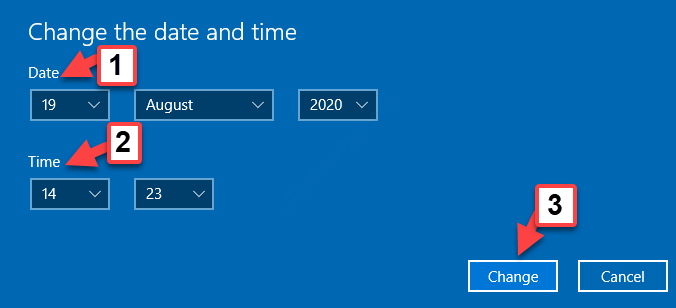
To je vše. Nyní restartujte prohlížeč Microsoft Edge a při procházení webových stránek byste již neměli vidět chybový kód.